如何關閉微距模式並自動開啟 iPhone 相機

學習如何關閉 iPhone 上的微距模式,讓你隨心所欲地拍攝所需照片,最佳化攝影體驗。
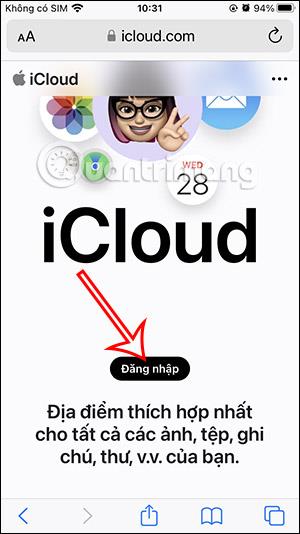
在建立帳戶時,一些非Apple應用程式需要使用Apple ID來使用iCloud中儲存的一些資訊例如電子郵件,聯絡人等。並且為了保護您的Apple ID帳戶,包括密碼,那麼我們可以創建一個單獨的Apple ID密碼對於我們選擇的應用程式。當您使用 Apple ID 登入應用程式時,您將使用該唯一密碼,而不是您的 Apple ID 帳戶密碼。以下的文章將指導您為使用 Apple ID 登入的應用程式建立自己的密碼。
建立 Apple ID 登入應用程式密碼的說明
請注意,您的 Apple ID 帳戶必須在 iPhone 上啟用iCloud 2 因素身份驗證。
步驟1:
首先,根據下面的連結登入蘋果的iCloud網站。
接下來,點擊「登入」按鈕,使用手機上現有的 Apple ID 帳號登入。
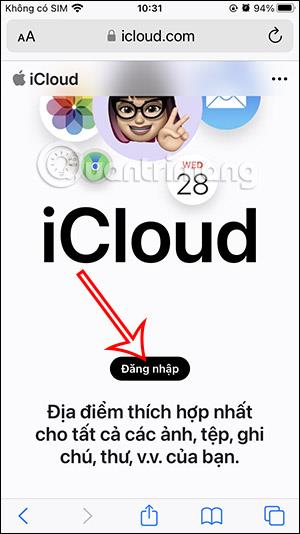

第2步:
切換到主介面,點選帳戶頭像,選擇管理Apple ID。
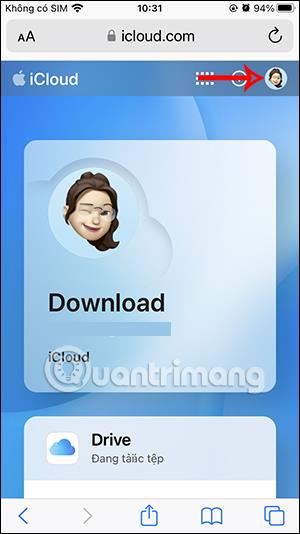
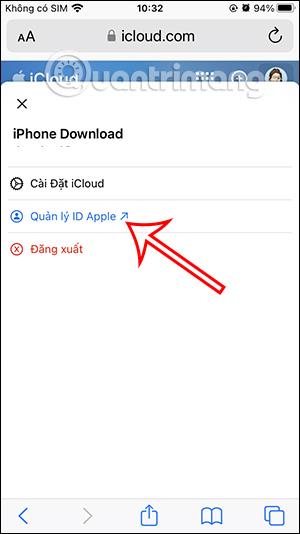
步驟3:
前往Apple ID帳戶的管理和設定項,我們點擊應用程式自己的密碼進行設定。現在點擊建立您自己的應用程式密碼以繼續設定。
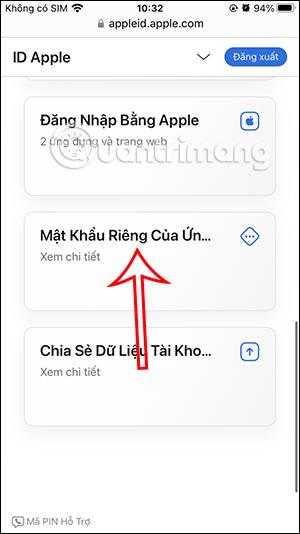

步驟4:
在這裡您將輸入應用程式的名稱以使用 Apple ID 登入來為此應用程式建立單獨的密碼,然後按下面的「建立」按鈕。
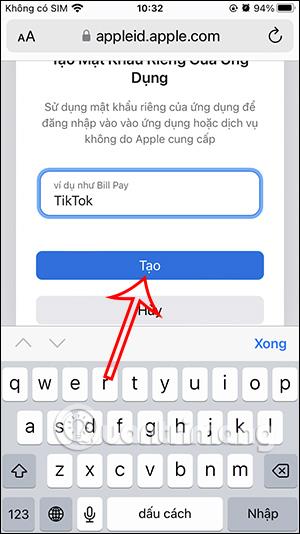
此時網站會要求你重新輸入Apple ID帳號密碼確認。因此,您將看到使用 Apple ID 登入的應用程式的單獨密碼。
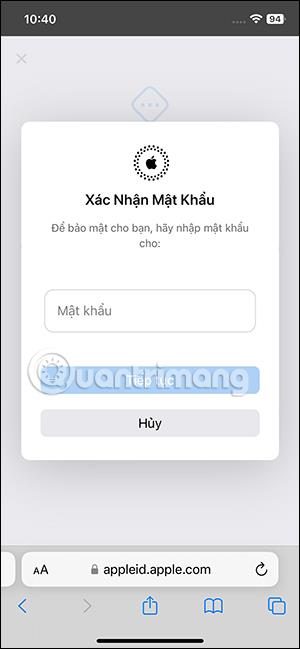
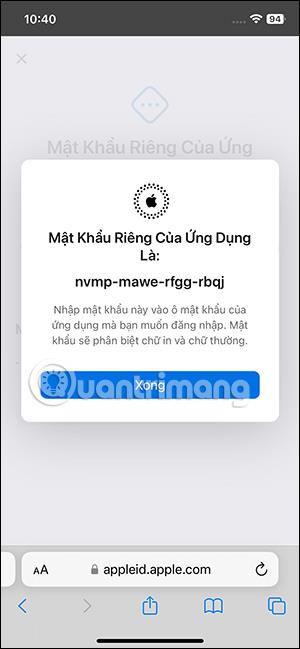
您將保存此密碼以登入該應用程式。
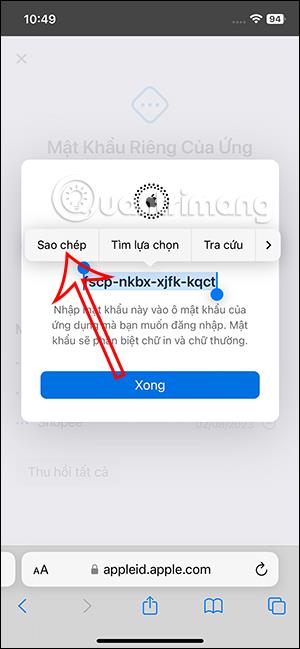
第5步:
所以你已經為應用程式創建了一個單獨的密碼來使用Apple ID登入。我們可以為您想要的應用程式建立不同的密碼。點擊加號圖示新增應用程式。
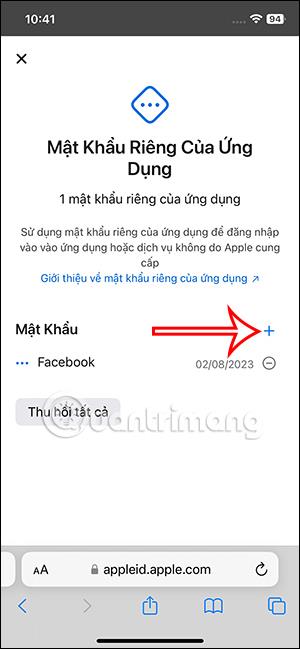
如果您想從此列表中刪除該應用程序,請按一下“-”圖示進行刪除。然後系統會詢問您是否要撤銷此申請。
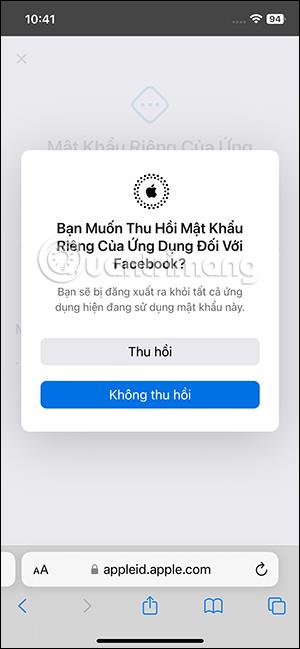
第6步:
如果您要刪除此清單中的所有應用程序,請按一下「全部撤銷」。此時,您也同意撤銷此清單中的所有申請。
最後輸入您的Apple ID帳號密碼確認。
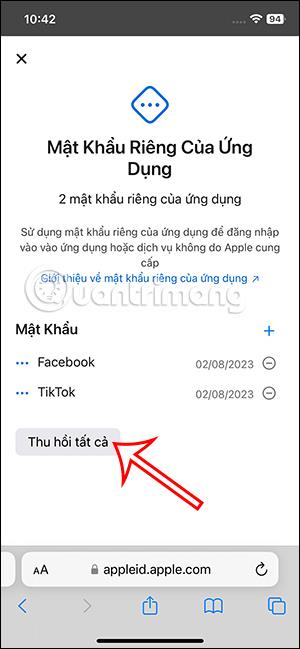
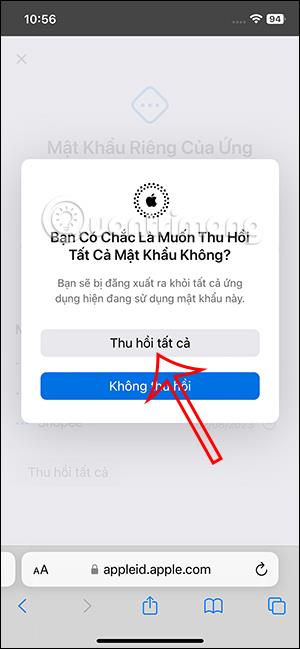
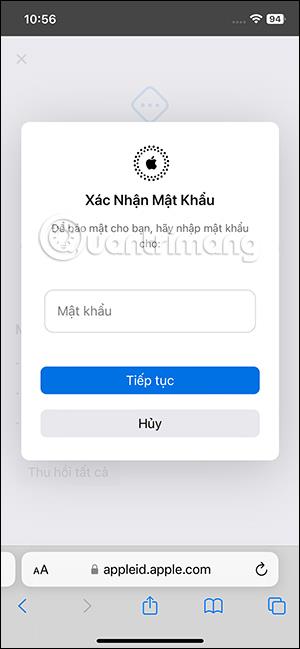
學習如何關閉 iPhone 上的微距模式,讓你隨心所欲地拍攝所需照片,最佳化攝影體驗。
升級到 iOS 16.2 和 iPadOS 16.2 後,您可以使用全新的 <strong>Freeform 應用程式</strong>,這是一款白板工具,有助於創造和協作。
Locket Widget 是一款幫助 iPhone 用戶快速分享照片的應用程序,使用此應用只需幾步即可與朋友分享珍貴時刻,無需繁瑣步驟。
只要收件者在您的通訊錄中並且擁有執行 iOS 15 或更高版本的 iPhone,您就可以輕鬆從 iPhone Health 應用程式分享健康數據。
了解如何在 iPhone、iPad 和 Mac 上設置 PayPal 作為 Apple ID 的付款方式,並獲得最佳的應用程序購買體驗。
Apple 推出了新的「與您分享」功能,並簡化了一些介面元素,使訊息體驗更加愉快。了解更多關於iOS 15訊息應用程式的新功能。
在這篇文章中,Quantrimang 將詳細說明如何從 iPad 上的「筆記」應用程式複製和貼上手寫筆記,並介紹使用 Apple Pencil 進行筆記的技巧。
為了使分割變得比以往更容易,Safari 提供了一項稱為「選項卡組」的功能,讓您可以方便地保存選項卡組到筆記。
學習如何輕鬆儲存 iMessage 訊息附件,包括文件和圖片。
學習如何使用 iPhone 共享日曆,無論是與特定人員還是公開給所有人。








